Descargas lentas de Steam 101: razones y soluciones
4 minuto. leer
Actualizado en
Lea nuestra página de divulgación para descubrir cómo puede ayudar a MSPoweruser a sostener el equipo editorial. Leer más
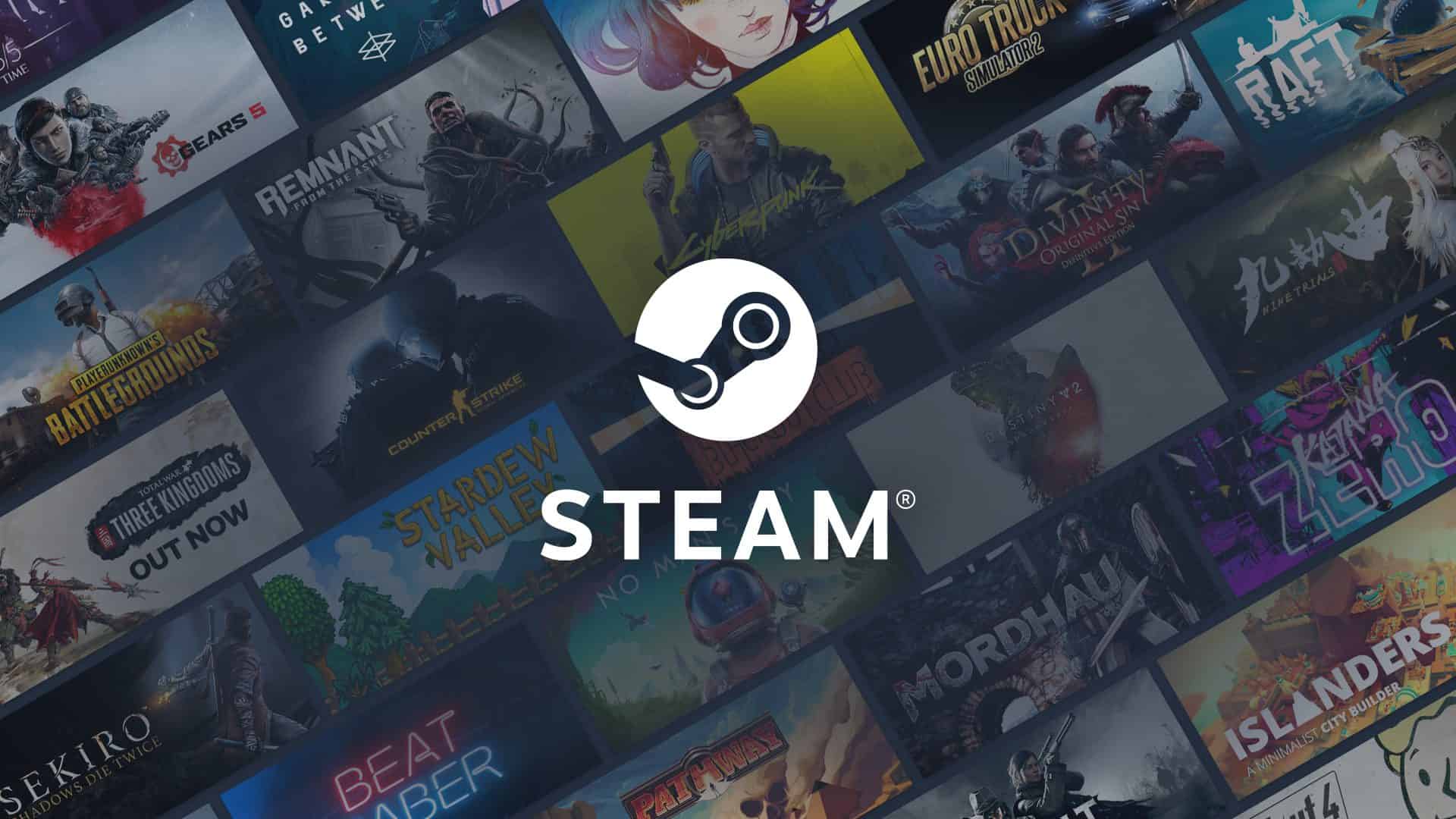
Steam tiene uno de los servidores más confiables, pero no lo salva de problemas ocasionales. Es por eso que a veces nos encontramos con un proceso de descarga lento.
Las respuestas a esa situación, por supuesto, varían mucho ya que diferentes factores pueden desencadenar tal problema. Las causas básicas pueden comenzar con una mala conexión a Internet, un alto uso del disco y un bajo rendimiento de la PC. Si su ancho de banda no está unificado o no se usa para otra cosa durante el proceso de descarga de Steam, esto también puede suceder. Lo mismo es posible si usa un conjunto VPN activo de un país lejano. y si el Descarga lenta de Steam no es causado por un error, podría deberse al alto tráfico dentro de los servidores de Steam u otros problemas al final de la empresa, por lo que es posible que desee verificarlo primero.
Dadas las diferentes razones que causan las descargas lentas de Steam, debe explorar diferentes formas de solucionar el problema. Comience con lo básico al abordar los posibles problemas con su PC y conexión a Internet al verificarlos. Intente reducir el uso de su disco y reinicie su adaptador de red encendiendo y apagando el enrutador. Si está utilizando un servidor proxy VPN, intente desactivarlo durante un tiempo durante la descarga. Para una mejor solución, intente tener un servicio VPN premium con protocolos VPN efectivos que no afectarán en gran medida la velocidad de su conexión de descarga.
Además, intente recordar si ha realizado algunos cambios en la configuración de sus descargas de Steam anteriormente, ya que también podría causar el problema. En particular, asegúrese de que su La velocidad de descarga de Steam no está establecida en un límite. Esto lo hacen comúnmente otros que comparten su conexión con otras personas en un hogar. Pusieron estas limitaciones para que otros aún puedan usar la conexión mientras descargan desde Steam. Sin embargo, es importante tener en cuenta que las descargas de Steam requieren una conexión excepcional (solo imagina el tamaño de los juegos que necesitas descargar), por lo que establecer un límite podría generar efectos visibles. Si usted es uno de los que hizo esto y olvidó restaurar Steam a su configuración de velocidad de descarga original, simplemente vaya a "Steam" en la esquina superior izquierda, luego a "Configuración". Continúe con "Descargas" y desmarque la casilla "Limitar ancho de banda a". Esto debería eliminar estas limitaciones y acelerar el proceso de descarga.
A veces, borrando tu caché de descarga de Steam puede hacer maravillas, y Steam sugieren eso. Si tiene dudas acerca de tener esta corrección, es importante que sepa que no afectará a los juegos instalados actualmente (aunque será necesario volver a iniciar sesión en Steam después). Para hacer esto, simplemente abra el panel de Configuración desde su Steam Client. Seleccione "Steam > Configuración" en el menú superior izquierdo del cliente. Una vez en el panel Configuración, vaya a la pestaña Descargas, donde encontrará el botón "Borrar caché de descarga" en la parte inferior. Esto mostrará un mensaje que confirma la limpieza del caché y el inicio de sesión en Steam nuevamente. Simplemente seleccione "OK" y eso es todo.
Una de las mejores soluciones es tener otra región de descarga para tus descargas de Steam. Steam mismo te permite hacerlo según tus preferencias. La región de descarga se puede cambiar permitiendo que el cliente elija automáticamente el servidor que le proporcionará la mejor conexión. Puede hacerlo abriendo primero el cliente Steam en su PC e iniciando sesión en su cuenta. En la esquina superior izquierda, haga clic en "Steam" y continúe seleccionando "Configuración". Esto abrirá un panel, luego vaya a "Descargas". Allí, se le presentará su región de descarga actual. Al hacer clic en el menú desplegable, se ofrecerán diferentes regiones disponibles. Sin embargo, al elegir uno, tenga el que esté cerca de usted (ya que los servidores lejanos pueden significar una mayor latencia) para asegurarse de que la solución funcione mejor. Después de eso, intente descargar desde Steam nuevamente para ver si funciona. Esta es una de las mejores soluciones que puede aplicar, pero no se garantiza que funcione en todo momento, ya que el servidor que se elegirá para usted también puede experimentar algunos problemas (por ejemplo, el servidor se encuentra en una región de alta actividad).
Si ninguna de estas soluciones funciona, intente contactando el equipo de soporte de vapor.








